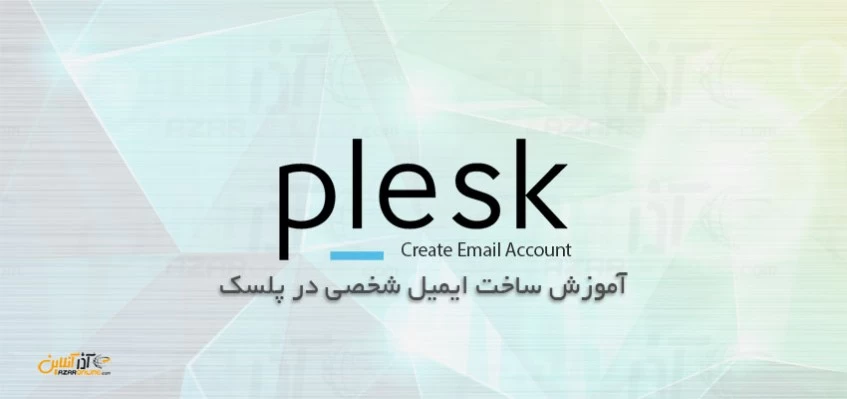ایمیل امروزه یکی از مهمترین راههای ارتباطی بین المللی است که برای استفاده شخصی و کاری نیز از آن استفاده میگردد. یکی از امکاناتی که کنترل پنلهای هاستینگ مانند پلسک در اختیار شما قرار میدهند سرور ایمیل شخصی است که بر روی دامنه خود شما فعال شده و در این مطلب نیز قصد داریم با آموزش ساخت ایمیل در پلسک ، مراحل کامل ساخت و استفاده از ایمیل شخصی در کنترل پنل پلسک را توضیح دهیم.
آموزش ساخت ایمیل در پلسک
1- ابتدا وارد کنترل پنل پلسک خود شوید.
2- سپس از منوی سمت چپ بر روی گزینه Mail کلیک نمایید.
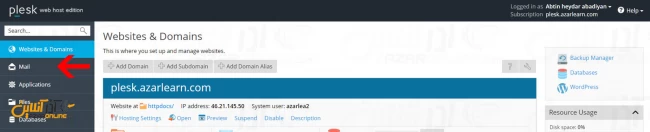
3- در این بخش شما اگر اکانتی را از قبل ساخته باشید مشاهده خواهید کرد و اگر تا به حال اکانت ایمیلی بر روی هاست شما تنظیم نشده باشد ، آیتمی مشاهده نخواهید کرد.
4- حال برای ساخت ایمیل بر روی Create Mail Address کلیک کرده تا مراحل ساخت ایمیل شروع شود.
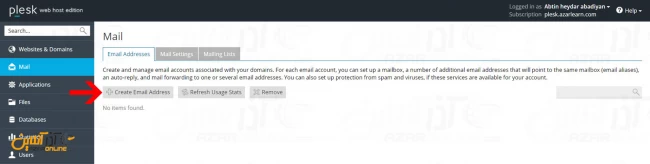
5- در صفحهای که مشاهده میکنید ، اطلاعاتی نسبت به آدرس و اکانت باید وارد کنید که به شرح زیر میباشد.
- Email Address : نام مورد برای اکانت ایمیل خود را در این فیلد باید وارد کنید.
- Password و Confirm Password : پسورد مورد نظر برای این آدرس ایمیل را در فیلد Password و Confirm Password باید وارد شود و یا با کلیک بر روی Generate یک پسورد تصادفی برای این اکانت تهیه کنید.
- Mail Box : در این قسمت ، شما میتوانید فضایی مشخص را به این آدرس ایمیل اختصاص دهید تا از حد مجاز مشخص شده بیشتر استفاده نکند. ( به صورت پیشفرض 100 مگابایت فضا برای کاربر در نظر گرفته شده است که شما میتوانید با انتخاب Another size ، تغییر دهید.)
- Description : در صورت نیاز شما قادر خواهید بود توضیحاتی برای پنل مدیریتی خود نسبت به این آدرس وارد نمایید.
- در پایان بر روی OK کلیک کرده تا اکانت ایمیل ایجاد شود.
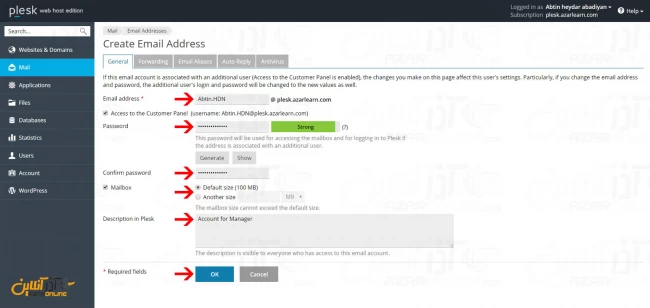
6- پس از کلیک بر روی OK ، اکانت شما ساخته شده و به صفحه Mail بازخواهید گشت. در این صفحه نام اکانت و برخی مشخصات دیگر آدرس ایمیل ساخته شده نمایش داده خواهد شد.
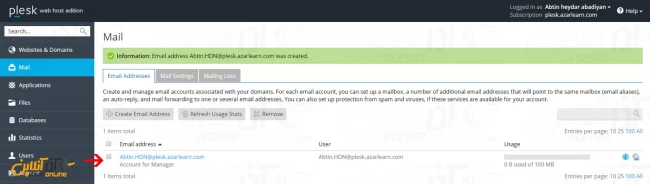
حال شما قادر خواهید بود برای تغییر پسورد و یا سایر مشخصات هر یک از آدرسهای ایمیل ، بر روی آنها کلیک کرده تا صفحه تنظیمات آن باز شود.
امیدواریم از آموزش ساخت ایمیل در پلسک استفاده لازم را برده باشید.
در آینده مطالب دیگری از مدیریت و سایر امکانات بخش ایمیل کنترل پنل پلسک منتشر خواهیم کرد.
کاربر گرامی شما میتوانید سؤالات مربوط به این آموزش را در بخش کامنتها عنوان کرده و در همین قسمت پاسخ خود را دریافت کنید.